Helppo ja nopea Android Root -opas

Kun olet roottannut Android-puhelimesi, sinulla on täydet järjestelmän käyttöoikeudet ja voit suorittaa monenlaisia sovelluksia, jotka vaativat root-oikeudet.
Onko mitään ärsyttävämpää kuin Android-puhelimesi katkeaminen puheluiden aikana? Onneksi nämä ovat harvinaisia tapahtumia, ja ääni katkeaa yleensä vain muutaman sekunnin ajan. Mutta jotkut käyttäjät voivat kokea vakavampia ongelmia, joissa ääni katkeaa kymmeniksi sekunneiksi. Jos etsit ratkaisua tämän ongelman korjaamiseen, seuraa alla olevia vianetsintävaiheita.
Miksi puhelimeni katkeaa jatkuvasti puheluiden aikana?
Jos signaalisi on heikko, päätelaite saattaa katketa satunnaisesti kesken puhelun. Jos olet tällä hetkellä syrjäisessä paikassa, jossa on kukkuloita tai vuoria, olet todennäköisesti liian kaukana lähimmästä solutornista. Lisäksi huono sää ja pilvinen taivas voivat vaikuttaa negatiivisesti signaalin voimakkuuteen.
Jos rakennuksessa, jossa asut, on paljon metallia ja terästä, se voi poiketa tai estää signaalin. Vanhentuneiden Android-versioiden käyttö, viallinen SIM-kortti tai erilaiset laitteisto-ongelmat voivat kuitenkin laukaista samanlaisia ongelmia.
Siirry kohtaan Asetukset , valitse Järjestelmä ja napauta sitten Järjestelmäpäivitys . Tarkista päivitykset ja asenna uusin laitteellesi saatavilla oleva Android-käyttöjärjestelmän versio.

Käynnistä sitten päätelaite uudelleen kaksi tai kolme kertaa peräkkäin. Soita puhelu ja tarkista, jatkuuko ongelma.
Sammuta laite ja poista SIM-kortti . Käynnistä puhelin uudelleen ilman SIM-korttia. Odota kaksi minuuttia ja sammuta pääte. Aseta SIM-kortti paikalleen ja tarkista, onko ongelma poistunut.
Jos mahdollista, aseta toisen operaattorin SIM-kortti ja tarkista, jatkuuko ongelma. Jos näin käy, tämä voi tarkoittaa, että laitteistosi on viallinen. Sinun kannattaa viedä puhelimesi valtuutettuun huoltoliikkeeseen ja korjata se.
Jos päätteesi tukee äänen yksityisyyttä, poista tämä vaihtoehto käytöstä ja tarkista, huomaatko parannuksia. Nopeana muistutuksena puheen yksityisyys lisää ylimääräisen äänen salauskerroksen, joka estää salakuuntelijoita virittämästä taajuuttasi.
Jotkut käyttäjät ehdottivat, että äänen yksityisyys saattaa joskus haitata puhelun laatua. Joten käynnistä puhelinsovellus ja napauta Lisää vaihtoehtoja (kolme pistettä). Valitse Asetukset ja poista valinta kohdasta Äänen tietosuoja .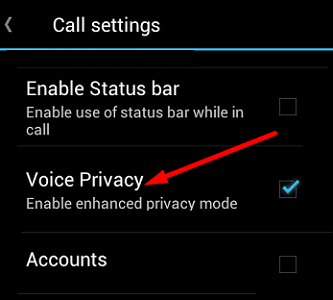
Nykyaikaiset älypuhelimet tukevat Wi-Fi-puheluita . Jos sinulla on kiinteä Wi-Fi-peitto, mutta täplällinen matkapuhelinverkko, voit soittaa yhteystietoihisi Wi-Fin kautta. Päätelaite soittaa äänipuheluja Wi-Fi-verkkosi kautta operaattorisi verkon sijaan.
Siirry Wi-Fi-asetuksiin , valitse Lisäasetukset ja ota sitten Wi-Fi-puhelut käyttöön ottaaksesi tämän ominaisuuden käyttöön . Joissakin puhelinmalleissa tämä vaihtoehto voi olla SIM-kortin asetuksissa.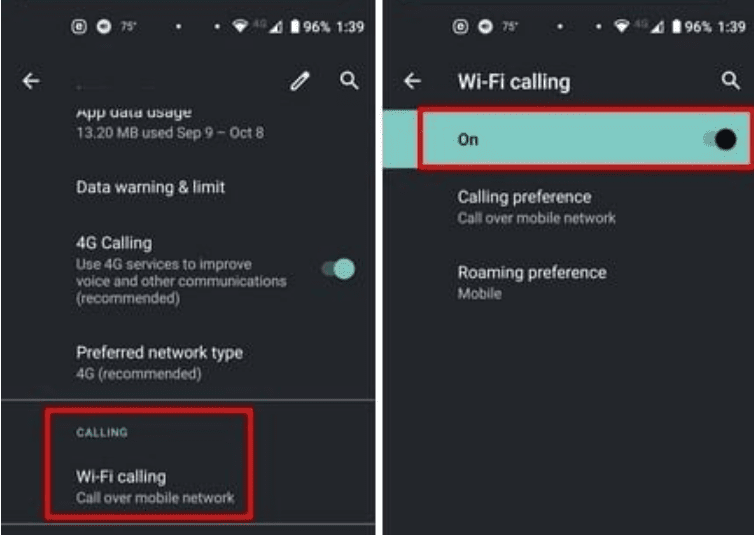
Lisätietoja Wi-Fi-puheluiden ottamisesta käyttöön eri puhelinmalleissa on alla olevissa oppaissa:
Jos mikään näistä tavoista ei toimi, ota yhteyttä operaattoriin. Kerro tukihenkilöille, mitä vianmääritysmenetelmiä olet tähän mennessä kokeillut. He suorittavat kehittyneempiä testejä omalla kohdallaan tunnistaakseen ongelman syyn ja korjatakseen sen.
Jos operaattorisi vahvistaa, että signaali kotisi ulkopuolella on käyttökelpoinen, mutta puhelimesi katkeaa jatkuvasti puheluiden aikana, kun olet sisällä, hanki solusignaalin tehostin signaalin voimakkuuden parantamiseksi. Kysy operaattoriltasi, mitkä signaalinvahvistimet toimivat parhaiten heidän verkossaan.
Jos Android-puhelimesi katkeaa jatkuvasti puheluiden aikana, asenna uusimmat Android-päivitykset ja käynnistä laitteesi uudelleen. Voit myös poistaa SIM-kortin ja poistaa Voice Privacy -toiminnon käytöstä puhelujen aikana. Jos ongelma jatkuu, käytä Wi-Fi-puheluita ja ota yhteyttä operaattoriisi saadaksesi lisäapua. Jos sinulla on huono signaali-ongelmia vain talosi sisällä, saatat haluta hankkia myös signaalinvahvistimen. Onnistuitko korjaamaan ongelman? Kerro meille alla olevissa kommenteissa.
Kun olet roottannut Android-puhelimesi, sinulla on täydet järjestelmän käyttöoikeudet ja voit suorittaa monenlaisia sovelluksia, jotka vaativat root-oikeudet.
Android-puhelimesi painikkeet eivät ole vain äänenvoimakkuuden säätämiseen tai näytön herättämiseen. Muutamalla yksinkertaisella säädöllä niistä voi tulla pikanäppäimiä nopeaan valokuvan ottamiseen, kappaleiden ohittamiseen, sovellusten käynnistämiseen tai jopa hätätoimintojen aktivoimiseen.
Jos unohdit kannettavan tietokoneesi töihin ja sinulla on kiireellinen raportti lähetettävänä pomollesi, mitä sinun pitäisi tehdä? Käytä älypuhelintasi. Vielä hienostuneempaa on muuttaa puhelimesi tietokoneeksi, jolla voit tehdä useita asioita samanaikaisesti helpommin.
Android 16:ssa on lukitusnäytön widgetit, joilla voit muuttaa lukitusnäyttöä haluamallasi tavalla, mikä tekee lukitusnäytöstä paljon hyödyllisemmän.
Androidin kuva kuvassa -tilan avulla voit pienentää videota ja katsoa sen kuva kuvassa -tilassa, jolloin voit katsoa videota toisessa käyttöliittymässä, jotta voit tehdä muita asioita.
Videoiden muokkaaminen Androidilla helpottuu tässä artikkelissa lueteltujen parhaiden videonmuokkaussovellusten ja -ohjelmistojen ansiosta. Varmista, että sinulla on kauniita, taianomaisia ja tyylikkäitä kuvia jaettavaksi ystävien kanssa Facebookissa tai Instagramissa.
Android Debug Bridge (ADB) on tehokas ja monipuolinen työkalu, jonka avulla voit tehdä monia asioita, kuten etsiä lokeja, asentaa ja poistaa sovelluksia, siirtää tiedostoja, roottata ja flashata mukautettuja ROM-levyjä sekä luoda laitteiden varmuuskopioita.
Automaattisesti napsauttavien sovellusten ansiosta sinun ei tarvitse tehdä paljoa pelatessasi pelejä, käyttäessäsi sovelluksia tai suorittaessasi laitteella olevia tehtäviä.
Vaikka mitään taikakeinoa ei olekaan, pienet muutokset laitteen lataus-, käyttö- ja säilytystavoissa voivat hidastaa akun kulumista merkittävästi.
Puhelin, jota monet ihmiset rakastavat juuri nyt, on OnePlus 13, koska siinä on erinomaisen laitteiston lisäksi myös ominaisuus, joka on ollut olemassa jo vuosikymmeniä: infrapunatunnistin (IR Blaster).
Google Play on kätevä, turvallinen ja toimii hyvin useimmille ihmisille. Mutta vaihtoehtoisia sovelluskauppoja on olemassa kokonainen maailma – jotkut tarjoavat avoimuutta, jotkut yksityisyyttä korostavat ja jotkut ovat vain hauskaa vaihtelua.
TWRP:n avulla käyttäjät voivat tallentaa, asentaa, varmuuskopioida ja palauttaa laiteohjelmiston laitteilleen murehtimatta laitteen tilan vaikutuksista roottauksen, flashauksen tai uuden laiteohjelmiston asennuksen aikana Android-laitteisiin.
Jos luulet tuntevasi Galaxy-laitteesi hyvin, Good Lock näyttää, kuinka paljon enemmän se pystyy tekemään.
Useimmat meistä kohtelevat älypuhelimensa latausporttia ikään kuin sen ainoa tehtävä olisi pitää akku virtaa. Mutta tuo pieni portti on paljon tehokkaampi kuin miltä se näyttää.
Jos olet kyllästynyt yleisiin vinkkeihin, jotka eivät koskaan toimi, tässä on joitain, jotka ovat hiljaa mullistaneet tapaasi ottaa valokuvia.
Useimmat lapset mieluummin pelaavat kuin opiskelevat. Nämä sekä opettavaiset että viihdyttävät mobiilipelit vetoavat kuitenkin pieniin lapsiin.
Tutustu Samsung-puhelimesi Digitaaliseen hyvinvointiin ja katso, kuinka paljon aikaa vietät puhelimellasi päivän aikana!
Valepuhelusovellus auttaa sinua soittamaan puheluita omasta puhelimestasi välttääksesi kiusallisia ja ei-toivottuja tilanteita.
Jos todella haluat suojata puhelintasi, on aika alkaa lukita se varkauksien estämiseksi sekä suojataksesi sitä hakkeroinnilta ja huijauksilta.
Samsung-puhelimesi USB-portti on tarkoitettu muuhunkin kuin vain lataamiseen. Muuttaen puhelimesi pöytätietokoneeksi tai syöttäen virtaa muille laitteille, nämä vähän tunnetut sovellukset mullistavat tapasi käyttää laitettasi.
Kun olet roottannut Android-puhelimesi, sinulla on täydet järjestelmän käyttöoikeudet ja voit suorittaa monenlaisia sovelluksia, jotka vaativat root-oikeudet.
Android-puhelimesi painikkeet eivät ole vain äänenvoimakkuuden säätämiseen tai näytön herättämiseen. Muutamalla yksinkertaisella säädöllä niistä voi tulla pikanäppäimiä nopeaan valokuvan ottamiseen, kappaleiden ohittamiseen, sovellusten käynnistämiseen tai jopa hätätoimintojen aktivoimiseen.
Jos unohdit kannettavan tietokoneesi töihin ja sinulla on kiireellinen raportti lähetettävänä pomollesi, mitä sinun pitäisi tehdä? Käytä älypuhelintasi. Vielä hienostuneempaa on muuttaa puhelimesi tietokoneeksi, jolla voit tehdä useita asioita samanaikaisesti helpommin.
Android 16:ssa on lukitusnäytön widgetit, joilla voit muuttaa lukitusnäyttöä haluamallasi tavalla, mikä tekee lukitusnäytöstä paljon hyödyllisemmän.
Androidin kuva kuvassa -tilan avulla voit pienentää videota ja katsoa sen kuva kuvassa -tilassa, jolloin voit katsoa videota toisessa käyttöliittymässä, jotta voit tehdä muita asioita.
Videoiden muokkaaminen Androidilla helpottuu tässä artikkelissa lueteltujen parhaiden videonmuokkaussovellusten ja -ohjelmistojen ansiosta. Varmista, että sinulla on kauniita, taianomaisia ja tyylikkäitä kuvia jaettavaksi ystävien kanssa Facebookissa tai Instagramissa.
Android Debug Bridge (ADB) on tehokas ja monipuolinen työkalu, jonka avulla voit tehdä monia asioita, kuten etsiä lokeja, asentaa ja poistaa sovelluksia, siirtää tiedostoja, roottata ja flashata mukautettuja ROM-levyjä sekä luoda laitteiden varmuuskopioita.
Automaattisesti napsauttavien sovellusten ansiosta sinun ei tarvitse tehdä paljoa pelatessasi pelejä, käyttäessäsi sovelluksia tai suorittaessasi laitteella olevia tehtäviä.
Vaikka mitään taikakeinoa ei olekaan, pienet muutokset laitteen lataus-, käyttö- ja säilytystavoissa voivat hidastaa akun kulumista merkittävästi.
Puhelin, jota monet ihmiset rakastavat juuri nyt, on OnePlus 13, koska siinä on erinomaisen laitteiston lisäksi myös ominaisuus, joka on ollut olemassa jo vuosikymmeniä: infrapunatunnistin (IR Blaster).
















